Hướng dẫn chi tiết cách tải email từ Microsoft Outlook
23/02/2025
Nội dung bài viết
Ứng dụng Outlook trên máy tính để bàn cung cấp tính năng lưu trữ email, giúp bạn sao lưu dữ liệu một cách an toàn hoặc chuyển đổi sang thiết bị khác. Bạn có thể lưu từng email riêng lẻ hoặc toàn bộ thư mục cùng lúc. Lưu ý rằng Outlook trên web hiện không hỗ trợ tải email. Bài viết này sẽ hướng dẫn bạn cách thực hiện việc này trên phiên bản máy tính.
Hướng dẫn từng bước
Xuất email trong Outlook 2013 - 2019 và Office 365
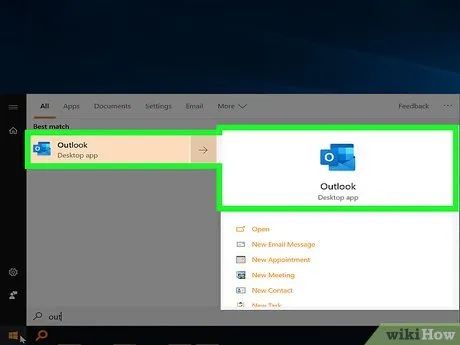
Khởi động Outlook. Ứng dụng có biểu tượng màu xanh nước biển với chữ "O" trên phong bì. Các bước sau áp dụng cho Outlook 2019, 2016, 2013 và Office 365.
- Nếu chưa đăng nhập tự động, hãy nhập địa chỉ email và mật khẩu tài khoản Microsoft của bạn.
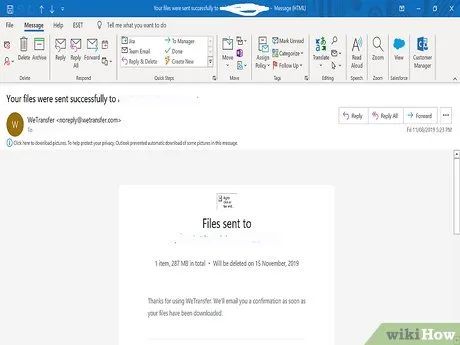
Mở email bạn muốn lưu. Chọn thư mục email từ thanh bên trái, sau đó nhấp đúp vào email cụ thể bạn muốn lưu trữ.
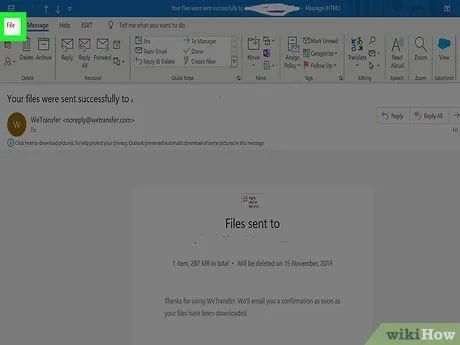
Nhấp vào File. Đây là tùy chọn đầu tiên trong thanh menu phía trên cùng của Outlook.
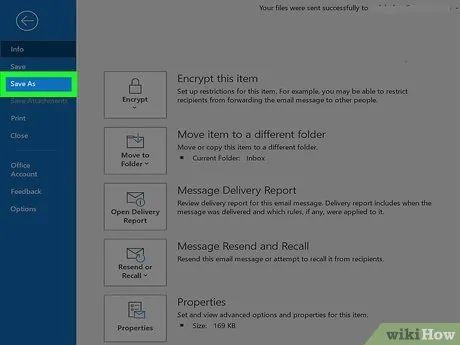
Nhấp vào Save As. Đây là tùy chọn thứ ba trong menu File.
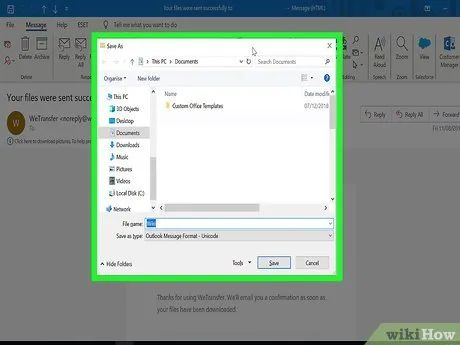
Chọn thư mục để lưu email. Bạn có thể chọn thư mục từ thanh Quick Access bên trái hoặc nhấp đúp vào thư mục trong cửa sổ duyệt file.
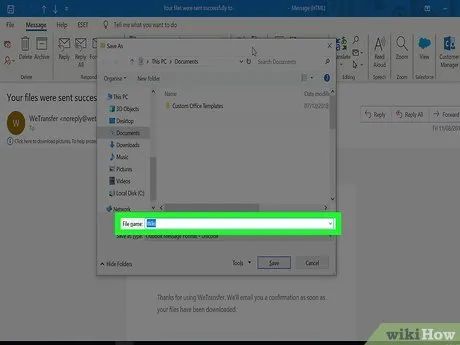
Nhập tên cho file. Nhập tên file vào ô "File Name" trong cửa sổ duyệt file.
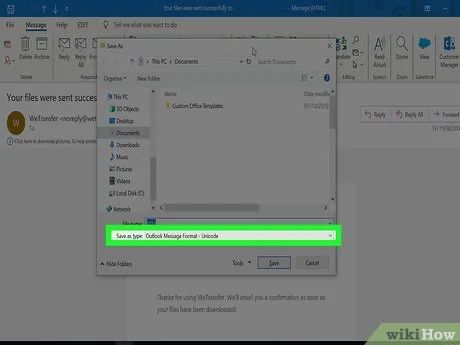
Chọn định dạng file. Nhấp vào menu thả xuống bên cạnh "Save as Type" để chọn định dạng file bạn muốn lưu email. Bạn có thể lưu email dưới dạng file Outlook, HTML hoặc file văn bản thông thường.
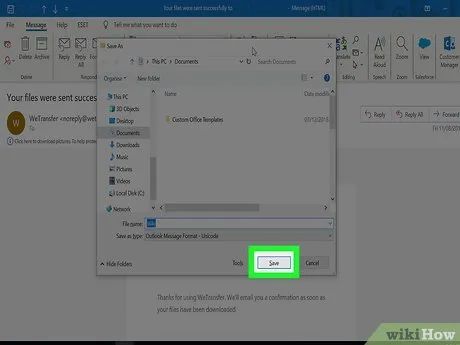
Nhấp vào Save. Đây là bước cuối cùng để lưu email vào thư mục đã chọn.
- Một cách khác là kéo và thả email trực tiếp từ Outlook vào thư mục mong muốn.
Xuất toàn bộ thư mục email trong Outlook 2013 - 2019 và Office 365
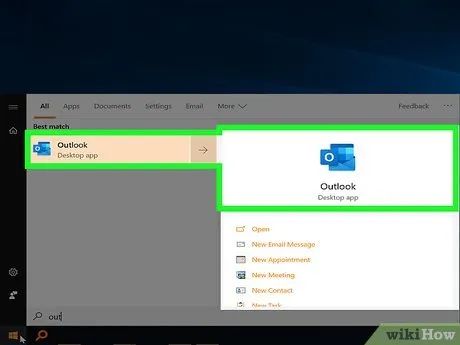
Mở Outlook. Ứng dụng có biểu tượng màu xanh nước biển với chữ "O" trên phong bì. Các bước sau áp dụng cho Outlook 2019, 2016, 2013 và Office 365.
- Nếu chưa đăng nhập tự động, hãy nhập địa chỉ email và mật khẩu tài khoản Microsoft của bạn.

Nhấp vào File. Đây là tùy chọn đầu tiên trong thanh menu phía trên cùng của Outlook.
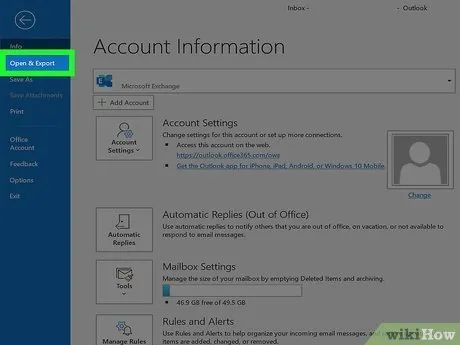
Nhấp vào Open & Export. Đây là tùy chọn thứ hai trong menu File, giúp bạn mở rộng các tùy chọn xuất và nhập dữ liệu.
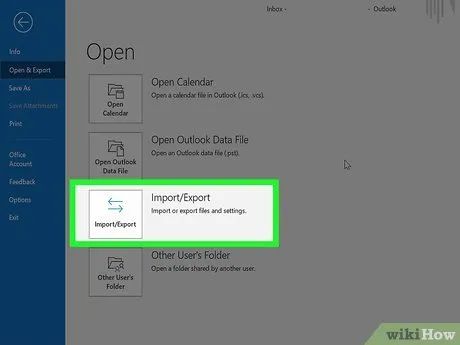
Nhấp vào Import/Export. Đây là tùy chọn thứ ba trong menu "Open & Export", cho phép bạn xuất hoặc nhập dữ liệu từ Outlook.
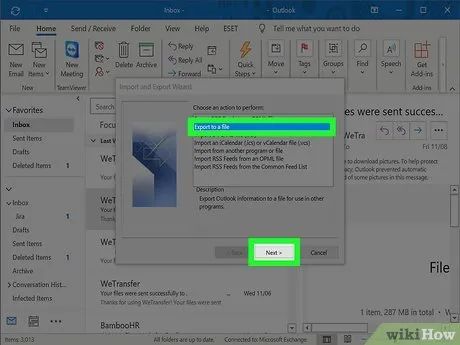
Chọn "Export to a file" và nhấp Next. Tùy chọn này cho phép bạn xuất email thành file trên máy tính một cách dễ dàng.
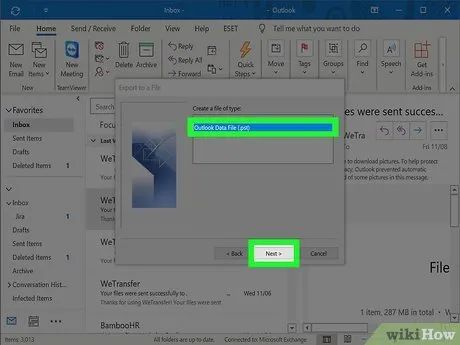
Chọn "Outlook Data File (.pst)" và nhấp Next. Định dạng .pst giúp bạn lưu trữ và nhập lại thư mục email vào Outlook sau này.
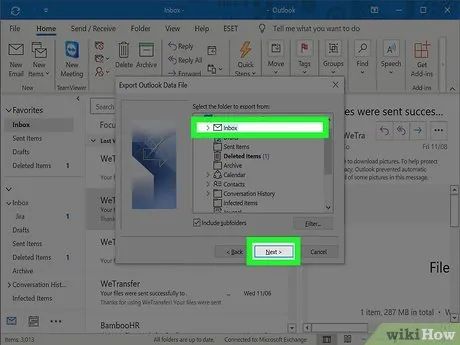
Chọn thư mục cần xuất và nhấp Next. Chọn thư mục email bạn muốn xuất thành file .pst.
- Để xuất toàn bộ email, hãy chọn địa chỉ email gốc ở đầu danh sách.
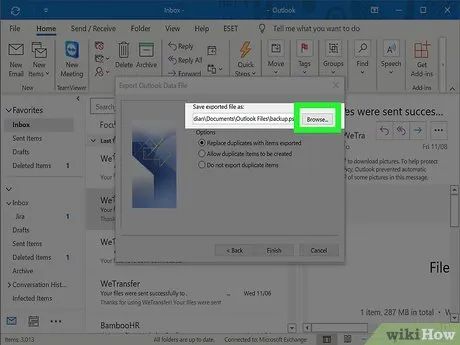
Nhấp vào Browse. Nút này nằm bên trái trường "Save exported file as", giúp bạn chọn vị trí lưu file một cách linh hoạt.
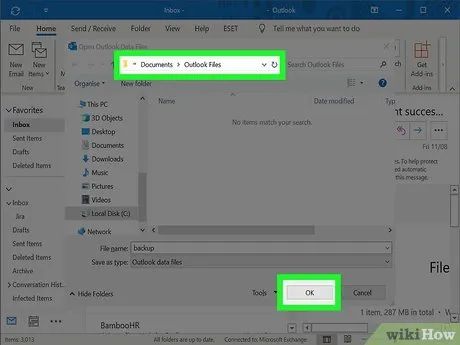
Chọn vị trí lưu và nhấp Ok. Sử dụng cửa sổ duyệt file để chọn thư mục lưu trữ. Bạn có thể chọn từ Quick Access hoặc duyệt thư mục trực tiếp. Nhấp Ok để xác nhận.
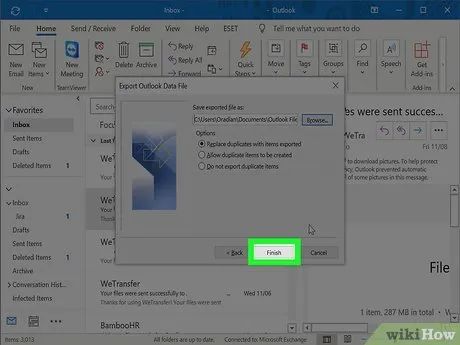
Nhấp vào Finish. Nút này nằm ở cuối cửa sổ "Export Outlook Data File", hoàn tất quá trình xuất file.

Tạo mật khẩu và nhấp Ok. Nếu muốn bảo vệ file, hãy nhập mật khẩu vào các trường "Password" và "Verify Password". Để trống nếu không cần mật khẩu. Nhấp Ok để hoàn tất. Quá trình lưu sẽ diễn ra tùy thuộc vào số lượng email.
Hướng dẫn lưu email trong Outlook 2003 hoặc 2007
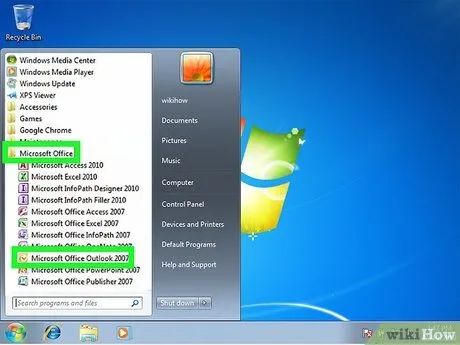
Mở Outlook 2003 hoặc 2007. Bạn có thể nhấp vào biểu tượng Outlook trên màn hình hoặc tìm trong menu Start.
- Nếu chưa đăng nhập tự động, hãy nhập địa chỉ email và mật khẩu tài khoản Outlook của bạn.
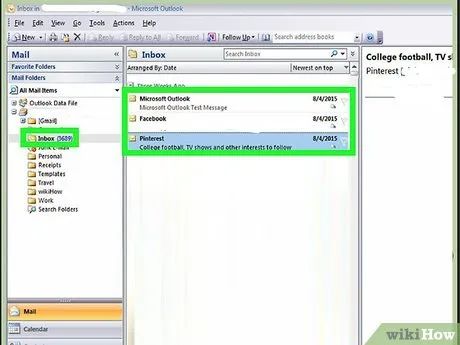
Chọn email cần tải về. Nhấp đúp vào email bạn muốn tải để mở.
- Để chọn nhiều email, giữ phím "Ctrl" và nhấp vào từng email.
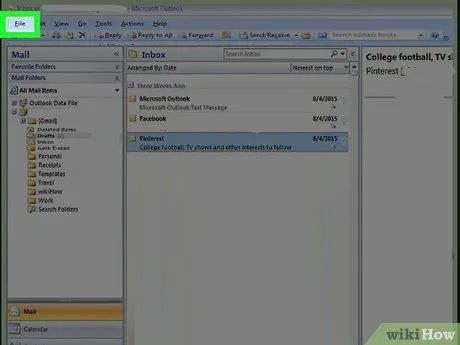
Nhấp vào File. Menu này nằm ở thanh công cụ phía trên cùng của Outlook.
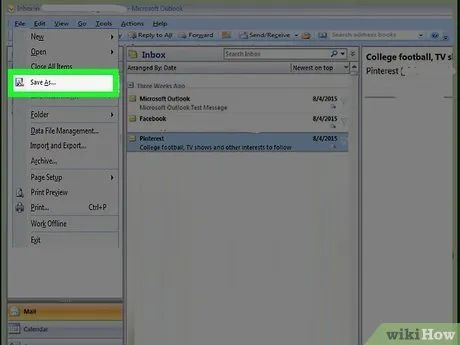
Nhấp vào Save As. Tùy chọn này nằm trong menu File.
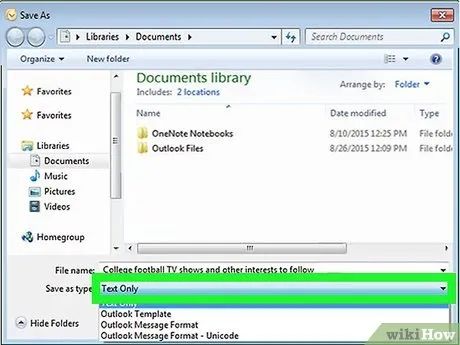
Chọn định dạng lưu email. Sử dụng menu thả xuống bên cạnh "Save as Type" để chọn định dạng file. Bạn có thể lưu email dưới dạng file Outlook, HTML hoặc văn bản.
- Định dạng .html hoặc .htm lưu email dưới dạng trang web. Định dạng .txt có thể mở bằng WordPad hoặc NotePad.
- Nếu lưu nhiều email dưới dạng .txt, mỗi email sẽ bắt đầu bằng chữ “From”.
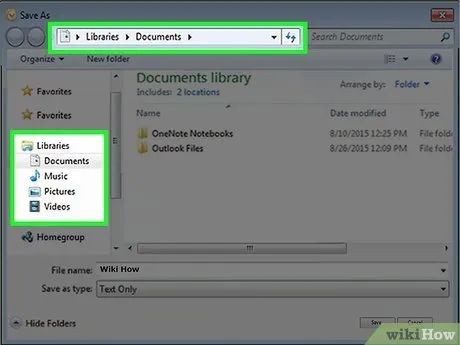
Chọn vị trí lưu email. Sử dụng cửa sổ duyệt file trong Save As để tìm thư mục mong muốn và nhấp Ok.
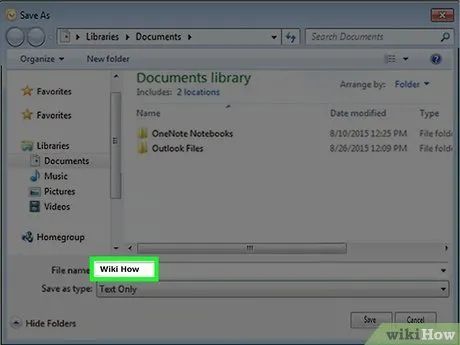
Đặt tên cho file. Trong Outlook 2003, tiêu đề email sẽ tự động thành tên file khi tải về. Với Outlook 2007, nhập tên file vào trường Filename.

Nhấp vào Save. Email sẽ được lưu vào vị trí đã chọn với tên file bạn đã nhập (đối với Outlook 2007).
Xuất thư mục email trong Outlook 2003 hoặc 2007
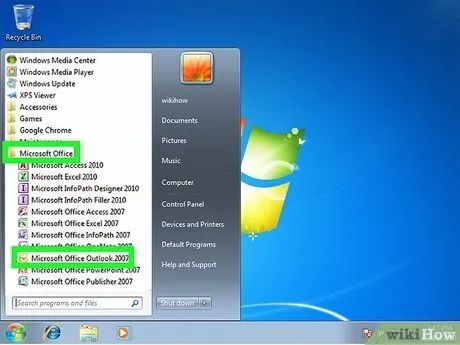
Mở Outlook 2003 hoặc 2007. Bạn có thể nhấp vào biểu tượng Outlook trên màn hình hoặc tìm trong menu Start.
- Nếu chưa đăng nhập tự động, hãy nhập địa chỉ email và mật khẩu tài khoản Outlook của bạn.
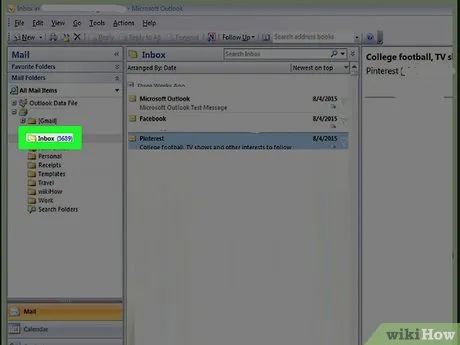
Chọn thư mục bạn muốn xuất. Sử dụng thanh bên trái để chọn thư mục email cần xuất.
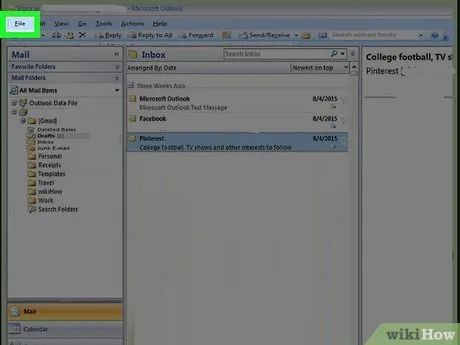
Nhấp vào File. Menu này nằm ở thanh công cụ phía trên cùng của Outlook.
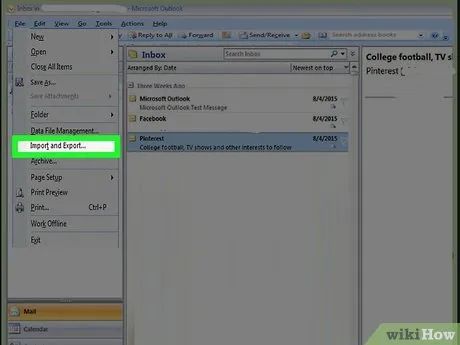
Nhấp vào Import and Export. Tùy chọn này nằm trong menu File.
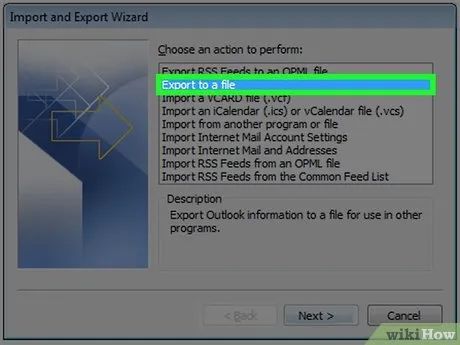
Nhấp vào Export. Đây là tùy chọn trong menu "Import and Export".
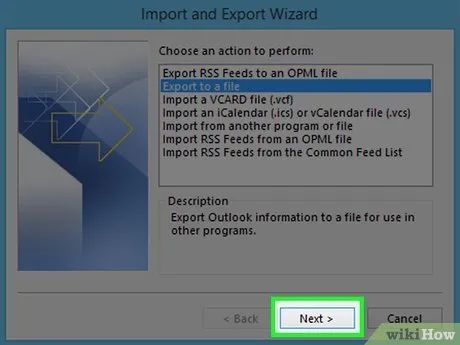
Nhấp vào Next trong menu hiện ra. Bạn sẽ được chọn từ nhiều tùy chọn khác nhau.

Chọn “Comma Separated Values” làm định dạng file. Sử dụng menu thả xuống bên cạnh "Save as Type" để chọn loại file phù hợp.
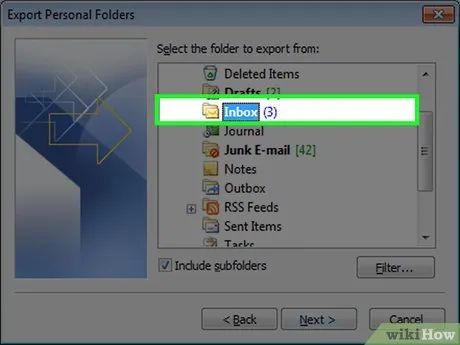
Chọn thư mục lưu file sao lưu. Sử dụng cửa sổ duyệt file để chọn vị trí lưu trữ file sao lưu.
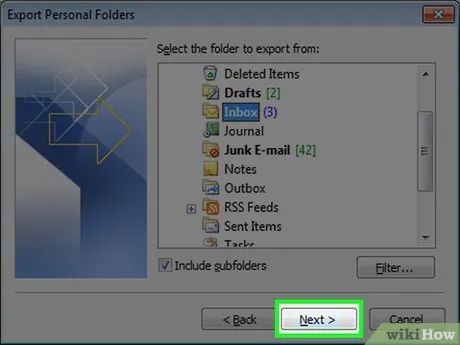
Đặt tên cho file sao lưu và nhấp Next. Nhập tên file vào trường bên cạnh "Filename".
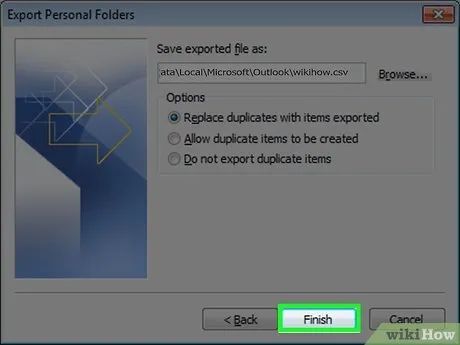
Nhấp vào Finish. Đây là bước hoàn tất việc lưu thư mục email dưới dạng file sao lưu.
Sử dụng Outlook Express
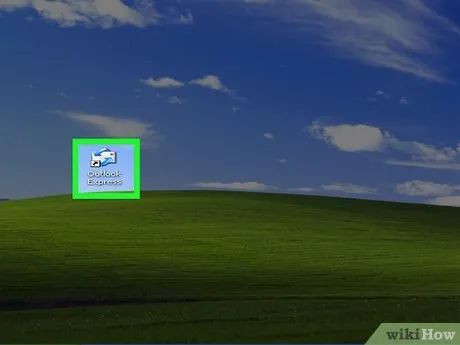
Mở Outlook Express. Nếu máy tính của bạn có Outlook Express, bạn có thể sử dụng nó để tải email. Nhấp đúp vào biểu tượng trên màn hình hoặc tìm trong menu Programs.
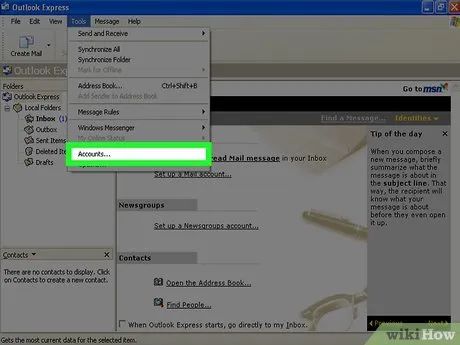
Thêm tài khoản. Sau khi mở Outlook Express, làm theo các bước sau:
- Nhấp vào menu Tools.
- Chọn Accounts. Một cửa sổ hiển thị “tài khoản Internet” sẽ xuất hiện.
- Nhấp vào Add trong phần "All".
- Chọn Mail.
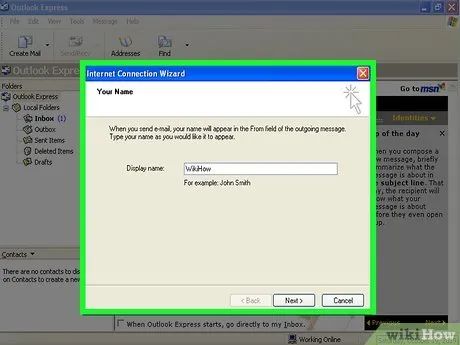
Nhập thông tin theo yêu cầu. Làm theo các bước sau:
- Nhập tên hiển thị bên cạnh "Display Name".
- Nhập địa chỉ email bạn muốn tải và nhấp Next.
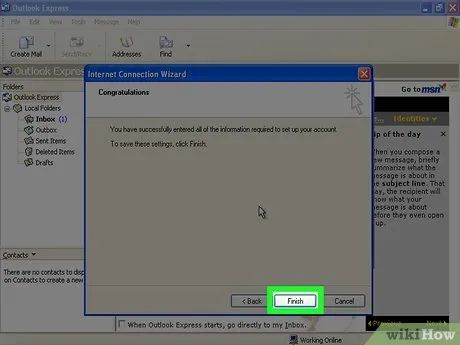
Điền thông tin đăng nhập và nhấp Finish. Điền ID và mật khẩu tương ứng với tài khoản của bạn trong phần “Internet Mail server".
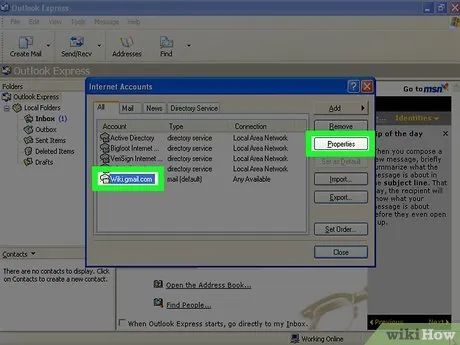
Thiết lập cài đặt nâng cao. Sau khi thêm email, tài khoản sẽ hiển thị trong danh sách “All”. Làm theo các bước sau:
- Chọn email và nhấp vào nút Properties trong menu bên.
- Chọn phần cài đặt “Advanced” giữa “Security” và “IMAP”.
- Nhập thông tin máy chủ mail từ trang hỗ trợ dịch vụ mail của bạn.
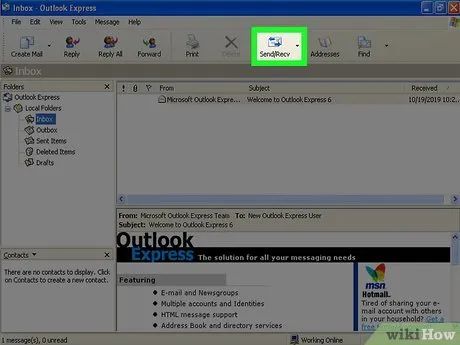
Tải email về Outlook Express. Sau khi hoàn tất thiết lập, nhấp vào nút “Send/Receive” cạnh “Create Mail” ở phía trên màn hình. Bước này giúp tải email từ tài khoản về hộp thư Outlook Express của bạn.
Du lịch
Ẩm thực
Khám phá
Đi Phượt
Vẻ đẹp Việt Nam
Chuyến đi
Có thể bạn quan tâm

Top 10 bài thơ 4 chữ về quê hương đầy cảm xúc và ý nghĩa

4 phương pháp hiệu quả giúp giảm tình trạng tê bì chân tay ở người bệnh tiểu đường

Top 6 ứng dụng hội họp trực tuyến ưu việt dành cho thiết bị di động

10 lý do nên thưởng thức trà sả mỗi ngày

10 phương pháp trị bệnh nấm chân đơn giản và hiệu quả tại nhà


